admin管理员组文章数量:1794759

IDEA连接sqlserver数据库
IDEA连接sqlserver数据库
- 数据库配置
- 登录名
- 端口设置
- 下载JDBC包
- 在IDEA中导入jar包
先安装sqlserver。链接:sqlserver数据库引擎、管理工具。安装……自己找教程吧。
登录名1.先用Windows身份验证登录 2.打开登录名>安全性,找到或新建登录名 右键登录名,设置密码 3.重新登录管理工具,用SQL Server身份验证方式,登录名、密码正确则登录成功 新建一个数据库,其中新建people表用来测试
端口设置1.右键我的电脑->管理->服务和应用程序->SQL server网络配置 2.找到TCP/IP,双击打开IP地址选项卡,并配置 3.重启SQL Server服务
下载JDBC包下载JDBC并解压到任何位置
在IDEA中导入jar包1.新建一个项目,创建一个测试类
public class Test { private static Connection dbConn = null; public static void main(String[] args) { String dbURL = "jdbc:sqlserver://192.168.1.125:1433;DatabaseName=sa"; try { //1.加载驱动 Class.forName("com.microsoft.sqlserver.jdbc.SQLServerDriver"); System.out.println("加载驱动成功!"); //2.连接 dbConn = DriverManager.getConnection(dbURL, "sa", "123"); System.out.println("连接数据库成功!"); String sql="select * from people"; PreparedStatement statement=null; statement=dbConn.prepareStatement(sql); ResultSet res=null; res=statement.executeQuery(); while(res.next()){ String title=res.getString("name"); System.out.println(title); } }catch(Exception e) { e.printStackTrace(); System.out.println("连接数据库失败!"); } } }2.按Ctrl+Alt+shift+S或打开File->Project Structure,打开Dependencies选项卡,添加jar包如下 3.按Ctrl+shift+F10启动程序,结果如下
加载驱动成功! 连接数据库成功! 王五 李四 张三读取成功
版权声明:本文标题:IDEA连接sqlserver数据库 内容由林淑君副主任自发贡献,该文观点仅代表作者本人, 转载请联系作者并注明出处:http://www.xiehuijuan.com/baike/1687087832a131734.html, 本站仅提供信息存储空间服务,不拥有所有权,不承担相关法律责任。如发现本站有涉嫌抄袭侵权/违法违规的内容,一经查实,本站将立刻删除。


















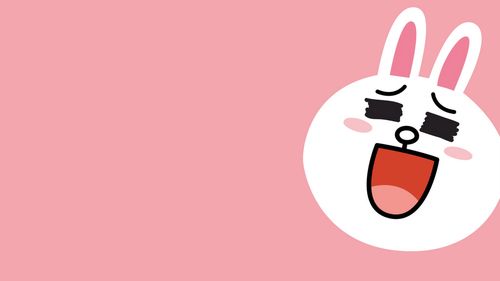



发表评论